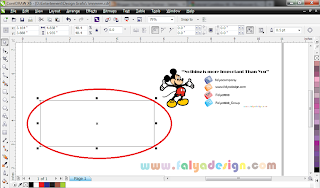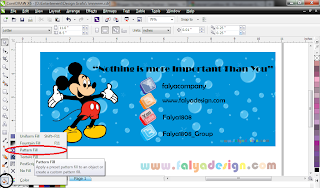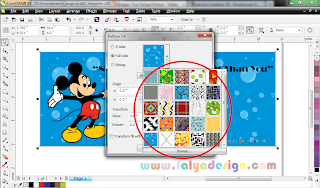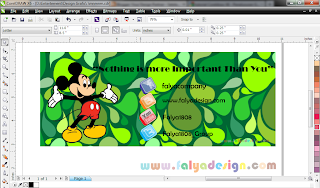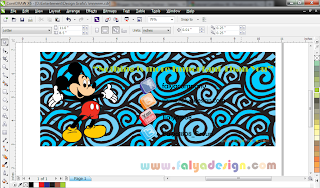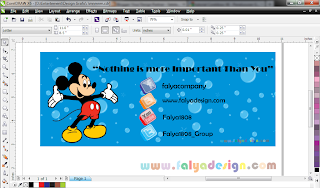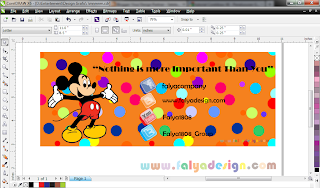Tips Menggunakan Senapan Gejluk
-
1. Pastikan senapan anda tidak dalam posisi kosong (angin). Karena,
senapan angin dalam posisi kosong / kehabisan angin biasanya senapan
angin anda akan mengalami kebocoran.
2. Pastikan senapan angin anda tidak ada peluru / gotri didalamnya jika anda tidak memakainya.
3. Pastikan senapan angin anda tidak dalam keadaan gigi aktif. Netralkan posisi gigi jika anda tidak memakainya.
4. Berilah minyak pada shaker pompa secukupnya kalau pompa dalam keadaan kering. Anda bisa memberikan minyak senapan angin, minyak goreng, atau pelumas secukupnya. Berikan minyak pada spon yang ada pada shaker atas.
5. Berilah minyak pada stang bagian tengah. Karena, bagian stang yang paling mudah aus adalah stang bagian tengah.
6. Jika anda menggunakan peredam. Pastikan peredam anda dalam posisi center / selaras / lurus dengan senapan angin anda. Jika peredam anda tidak center, maka hasil tembakan akan berpengaruh.
7. Jauhkan dari jangkauan anak-anak.
8. Jangan menaruh senapan angin di sembarang tempat.
9. Jika senapan angin anda mengalami kerusakan yang anda sendiri tidak sanggup untuk memperbaikinya. Bawalah senapan angin anda ke tempat servis senapan angin kepercayaan anda.
10. Kalau anda sedang berburu atau sekedar mencoba-coba senapan angin. Pastikan senapan angin anda dalam keadaan terisi angin. Dan supaya senapan anda awet dan tidak mudah bocor / rusak. Cobalah tips berikut ini : ~ Senapan angin lebih baik dalam keadaan penuh (angin)
~ Setelah anda menembak 3x / 4x pada gigi 1 / 2 isilah angin dengan 50x pompa ( tergantung dari gigi yang anda tarik )
Baru setelah itu anda bisa menembak lagi
~ Sebaiknya jangan memompa secara berlebihan. Jika isi angin maximal 300 pompa. Jangan dipompa lebih dari itu karena, kalau di pompa berlebihan senapan angin akan mudah bocor / rusak
~ Jangan memompa banyak secara terus menerus. Sebaiknya pompa 50x dan istirahat 5 menit supaya pipa pompa tidak panas ( jika pompa panas klep akan terbakar ) -
Ada tips penting jika
senapan angin anda mengalami kebocoran karena kehabisan angin ( los )
dan senapan dipompa tetapi angin tidak bisa masuk. Anda harus menarik
dulu grendel pada gigi aktif / gigi 1. Kalau grendel tidak bisa ditarik
lepaslah popornya terlebih dahulu. Baru setelah itu senapan bisa dipompa
kembali. Dan setidaknya Senapan Jangan Sampai kehabisan Angin,
karena kalau sering kehabisan angin senapan akan mudah rusak. Pakailah
cara pompa 50 tembak 3/4 kali ( gigi 2/1 )..
Selamat mencoba...!!!